Назад к версиям > Панели управления > Настройка графиков
Графики за период времени на плитках могут использоваться для наглядного отображения различных характеристик:
- Динамики получения прибыли отдела продаж либо других источников получения доходов;
- Динамики количества новых заказов/контактов в базе клиентов/выставленных счетов;
- Эффективности работы компании (доход – расход);
- Динамики расходов компании;
- Динамика работы сотрудника (к примеру, на основе выставленных и оплаченных счетов за период времени).
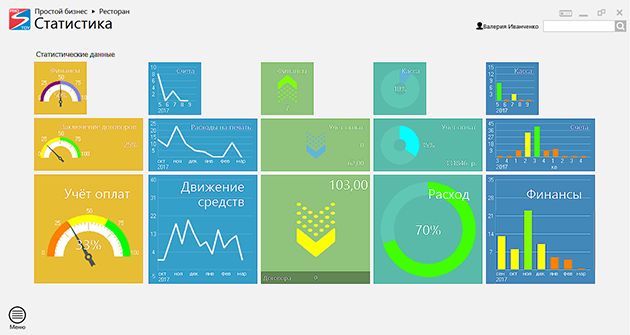
Пользователь может настроить следующие графики:
- График – отображение динамики изменения показателя;
- Гистограмма – отображение изменения показателя в виде столбчатой диаграммы;
- Динамический показатель – числовой показатель с динамической стрелкой. Если показатель вырос по сравнению с предыдущим периодом, рядом с ним отображается стрелка «Вверх», если показатель снизился – отображается стрелка «Вниз». Если показатель за период не изменился – отображается стрелка «Вправо»;
- Спидометр – отображение фактического значения контролируемого показателя в виде круговой диаграммы;
- Прогресс – отображение фактического значения контролируемого показателя в виде кругового прогресс-бара.
Для настройки графика в свойствах плитки выберите подраздел «График».
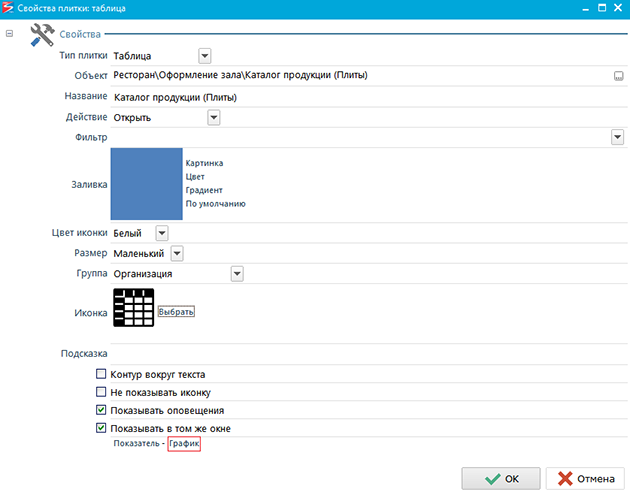
Для настройки графика доступны следующие поля:
- «Название показателя» – определяет показатель, по которому будет построен график. В этом поле Вы можете ввести название показателя в формате [$название] или выбрать его из списка показателей на панели по нажатию на ссылку «Добавить».

- «Вид графика» – вид графика на плитке (график, гистограмма, спидометр, прогресс, динамический показатель). По умолчанию установлено значение «График».
«Интервал» – выбор интервала времени между значениями графика (день, неделя, месяц, квартал). По умолчанию установлено значение «День».
«Количество элементов» – указывается количество значений показателя, которое будет использовано для построения графика с учетом установленного интервала. По умолчанию установлено значение «5» (будет построен график по значениям выбранного показателя за 5 прошедших дней, начиная от текущей даты, с интервалом в день).
«Минимальное значение» – указывается минимальное значение, от которого будет начато построение графика. По умолчанию указано значение 0.
«Максимальное значение» – указывается максимальное граничное значение для построения графика. По умолчанию указано значение 0 (будет строится до максимального значения показателя).
- «Единицы измерения» – указывается единица измерения (проценты или число). По умолчанию установлено значение «Число». Значение доступно для графиков «Прогресс» и «Спидометр».
Для графика «Спидометр» учитывается и выводится последнее значение показателя и его минимальное и максимальное значение:
- Если установлено максимальное значение 0, выбирается максимальное значение за выбранный период;
- Если указано конкретное число в поле максимального значения, то сравнивается текущее значение показателя с указанным максимальным значением;
- Если указано минимальное значение, отображение значений начинается с установленного значения. Если значение отрицательное, спидометр отрисовывается в противоположную сторону (против часовой стрелки).
- «Цветовая схема» – указываются интервалы значений показателя. Для каждого интервала можно назначить свой цвет. В данном поле введите интервалы в формате <число>-<число>;<число>-<число> и назначьте цвет для каждого интервала.
Справа в поле расположена ссылка «Цвет», которая открывает окно установки цвета для каждого интервала.
- Опция «Выбрать цвет» открывает окно выбора цвета, где есть возможность выбрать цвет из основной палитры, либо добавить цвет из спектра.
- Опция «Очистить» удаляет установленный цвет для выбранного интервала.
- Опция «Обратить цвет» инвертирует цвет для выбранного интервала.
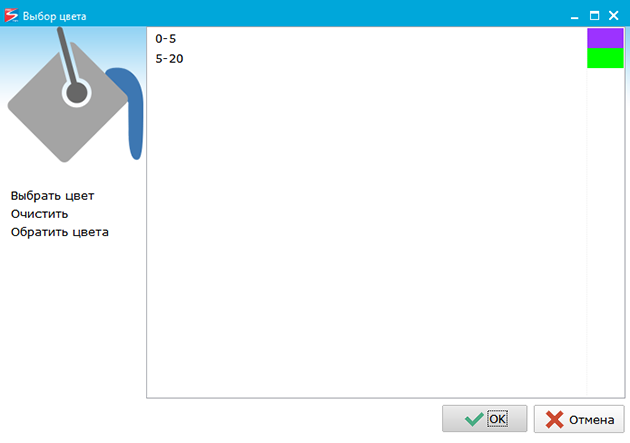
- Опция «Накапливать значения» – служит для построения графика по истории значений показателя. Например, если менеджер периодически меняет в одной и той же карточке клиента значение, на основе которого расчитывается показатель, то, включив опцию «Накапливать значения», можно построить график по истории этих изменений.
Для удаления графика достаточно удалить значение поля «Идентификатор».
